Как подключиться к провайдеру самостоятельно
Обновлено: 02.07.2024

Помимо проводного интернета в сеть можно выйти через точку беспроводного доступа. Не нужно протягивать кабели, сверлить стены, думать, как спрятать длинный провод в квартире.
Однако и проводной, и беспроводной способы настройки доступа в сеть имеют свои преимущества и недостатки. Выбор лучшего способа зависит от ваших потребностей и территориального расположения дома. Расскажем, как подключить дома проводной или беспроводной интернет, который вас не разочарует.
Найдите провайдеров, которые подключают домашний интернет по вашему адресу:Выход в сеть через кабель
Проводной интернет – это доступ в сеть через кабель. Кабель может подсоединяться напрямую к компьютеру, к модему или Wi-Fi-роутеру. Его можно провести как при наличии телефонной линии в квартире, так и без нее. Во втором случае в квартиру проводится такая же медная линия, как и телефонная, но она обеспечивает только доступ в сеть.
Помимо медных кабелей многие провайдеры предлагают оптоволокно. От меди оптический провод отличается способом передачи сигнала – он передает световой импульс, а не электрический. Это позволяет сократить расходы на обслуживание сети, обеспечить более надежное соединение, повысить скорость передачи данных. Если в вашу квартиру уже проложен телефонный кабель, провайдер может предложить заменить медь на оптоволокно. В Москве такую услугу предлагает МГТС, по всей стране – Ростелеком.

Как подключить интернет через домашний телефон
Если у вас есть телефонный провод, узнайте у оператора связи о возможности настройки выхода в сеть. В большинстве случаев компании оказывают такую услугу. Исключение составляют операторы, предоставляющие услугу телефонной связи в удаленных малонаселенных местностях. Их оборудование просто неспособно обеспечить передачу массива данных. В случае городов или деревень, расположенных рядом с городами, таких проблем обычно не возникает.
Что нужно для подключения
Для настройки доступа в сеть понадобится модем. Он соединяет телефонный кабель с компьютером или Wi-Fi-маршрутизатором. Подключает устройство и настраивает выход в сеть сам оператор. Обычно провайдеры предоставляют модем и Wi-Fi-роутер в аренду.

Как правильно подключить домашний интернет через телефон
Сначала выберите подходящую технологию. Существуют разные технологии подключения к интернету. Наибольшую скорость по медным телефонным линиям обеспечивает технология VDSL – до 52 Мбит/с в среднем. Ключевые операторы связи используют этот способ, но предлагают и другие, более дешевые варианты. Если вы собираетесь часто скачивать фильмы, созваниваться по скайпу с коллегами или играть в онлайн игры, лучше выбрать VDSL.
После выбора тарифа оформите заявку на подключение. Дальше всю настройку произведет сам провайдер. После подключения обязательно проверьте скорость передачи данных с помощью любого онлайн сервиса, например, Яндекс.Интернетометр. Делайте замеры в разное время суток. Если показатели будут сильно расходиться с обещанными оператором, обратитесь к провайдеру или проконсультируетесь у наших специалистов.
Как подключить безлимитный проводной интернет без домашнего телефона
Если в квартире нет телефона, вы все равно можете настроить доступ в сеть через кабель. Это можно сделать с помощью провода Ethernet. Это медный кабель, который оператор прокладывают к дому, а после индивидуально разводит по квартирам. Он подключается к компьютеру или роутеру Wi-Fi. Вы можете узнать, какие операторы связи предоставляют интернет в вашем доме, воспользовавшись формой ниже.

Как можно подключить домашний проводной интернет через оптоволокно
Это можно сделать, обратившись к провайдеру, который предоставляет такую услугу в вашем регионе.
По медным телефонным кабелям сигнал передается с помощью электрических импульсов. Такой способ передачи ограничивает скорость интернета. По оптоволокну сигнал передается через световые импульсы. Пропускная способность при этом увеличивается почти в десять раз по сравнению с медью. Кроме того, оптика защищает от помех на линии, перегрузки сети и делает обслуживание линий дешевле.
Для абонента способ прокладки оптоволокна в квартиру почти не отличается от прокладки медного кабеля. Разница в том, что вместо обычного маршрутизатора в квартире устанавливают специальный оптический роутер. Через него подключается не только интернет, но и цифровое телевидение, IP-телефония.
Крупные операторы, такие как «Ростелеком», прокладывают новые кабели и производят замену медных линий на оптоволокно. Узнайте, можно ли провести оптику в ваш дом, заказав консультацию оператора по телефону.
Найдите провайдеров, которые подключают домашний интернет по вашему адресу:Как подключить беспроводной безлимитный домашний интернет
Если вам не подходит вариант настройки доступа в сеть через кабель, вы можете воспользоваться беспроводными альтернативами: технология WiMAX, точка доступа Wi-Fi, спутниковое подключение, установка соединения через мобильную связь. Все эти варианты позволяют пользоваться сетью без ограничений по трафику.
Технология WiMAX предоставляет беспроводной фиксированный радиодоступ. Соединение устанавливается с помощью антенны в квартире абонента, которая получает сигнал от базовой станции. От антенны через Ethernet-кабель сигнал поступает к компьютеру или роутеру. Обратите внимание, что антенна устанавливается в квартире. Подключить такой интернет как в домашних условиях, так и в офисе бывает сложно из-за препятствий между станцией и антенной абонента – некоторые материалы стен зданий отражают сигнал. Только специалист по установке скажет, можно ли установить соединение с вашим домом или нет.
Точка доступа Wi-Fi – это локальная беспроводная сеть, рассчитанная на несколько абонентов. Провайдер устанавливает оборудование для раздачи интернета по Wi-Fi. Абонентам не нужно покупать тарелки и роутеры или тянуть кабели. Достаточно подключить свой телефон или планшет к сети. Этот способ иногда применяют в небольших населенных пунктах, где нет других возможностей подключения.

Передача данных через спутник чаще всего используется на дачах и в деревнях. На крыше дома устанавливают тарелку, от нее в дом протягивают кабель, который подключают к роутеру. С тарифом нужно быть внимательнее – часто операторы за абонентскую плату предоставляют определенное количество гигабайт. Перерасход оплачивается по отдельному тарифу. Но даже если ограничений по трафику нет, в договоре может быть прописано ограничение по скорости. Учитывайте это при выборе провайдера.
Мобильный интернет можно раздавать компьютеру двумя способами – через USB-модем, подключенный напрямую к компьютеру или маршрутизатору, или через телефон с функцией «режим модема». Во втором случае вы получите что-то вроде точки доступа Wi-Fi. Мобильный интернет медленнее других вариантов выхода в сеть, но удобен из-за компактного и недорогого оборудования. Некоторые операторы предлагают подключить бесплатный домашний интернет как бонус при использовании других услуг провайдера – телефона и цифрового телевидения.
Резюме
Способы настройки беспроводного доступа в сеть подходят пользователям, которым интернет нужен на короткое время, или абонентам, проживающим в местности, где не проложены телефонные кабели. Если вам нужен стабильный, скоростной интернет на длительной основе, лучше протащить в квартиру провод.
Многих волнует вопрос, как подключить интернет без посторонней помощи. Чаще всего, интернет настраивает сотрудник провайдера в тот момент, когда вы заключаете с ним соглашение на предоставление услуг – ведь именно правильный выход в сеть считается показателем выполнения этой услуги. Однако из-за переустановки системы или при покупке нового ноутбука настройки сети могут слететь, и тогда останется два варианта решения – вызывать техническую поддержку или сделать все самостоятельно.
Проводной Интернет

Прежде чем задумываться, как улучшить скорость Интернета и обойти различные блокировки, стоит начать сначала – поговорить с провайдером, провести в дом провод (без него не будет функционировать не только стационарный ПК, но и домашнего типа сеть Wi-Fi) и найти на самом устройстве разъём Ethernet.
Обычно он располагается на задней стенке компьютера или на торце ноутбука. Перепутать его контуры с другим разъёмом нереально; в любом случае, человек может, тратя много сил, последовательно пробовать подсоединить кабель ко всем разъемам.
Важно!! Поскольку молниеносное выдёргивание провода плохо сказывается на работе сетевой карты, контакт Ethernet идет вместе с защёлкой – и вставлять проводок в разъём нужно до щелчка. При желании отсоединить провод можно, но сначала придется прижать язычок из пластика и только потом, осторожно вытащить контакт./p>

Вот и все! Кабель подсоединен к ПК. Иногда этого бывает достаточно: остальными настройками занимается провайдер, и через несколько минут клиент уже может пользоваться всеми возможностями всемирной паутины.
Бывает и сложнее: подсоединиться напрямую не получается, и человеку приходится разбираться дольше. Ниже будет разобрана инструкция по установке соединения кабельного на базе Виндовс 7; пользователи других версий могут действовать по той же схеме.
Чтобы установить проводного типа подключение к сети на Windows 7/8/8.1/10 с нуля, необходимо:
- Запустить меню «Пуск», нажав левой кнопкой мышки по флажку в левом нижнем углу экрана.
- Отыскать в правом столбике всплывшего окна «Панель управления» и перейти в нее с помощью мыши.
- Если параметры «Панели управления» разделены по группам, надо кликнуть левой кнопкой мышки по разделу «Сеть и Интернет».
- По значкам отыскать «Центр управления сетями и общим доступом» и нажать на него.
- Выбрать раздел «Просмотр состояния сети и задач».




Приведённой инструкции хватит для подключения простой проводной сети ЛАН: если провайдер использует новый протокол стандарта L2TP, человеку придётся сделать несколько дополнительных манипуляций:

- Зайти, как было указано ранее, в раздел «Центр управления сетями» и нажать на вкладку «Настройки нового подключения».
- Выделить «Подключение к рабочему месту» и кликнуть на надпись «Далее».
- На новой страничке нажать на «Использовать моё подключение к Интернету».
- В верхнем окошке следующей странички ввести адрес, предоставленный провайдером – узнать его можно из соглашения, а если там нет, нужно позвонить и спросить. В нижнем – установить любое имя сети, по возможности – простое и понятное.

Юзер, полностью следовавший инструкции, получит нормальное защищённого типа подсоединение к сети; если ничего не вышло, стоит повторить манипуляции сначала или сразу обратиться к провайдеру за помощью.
PPPoE
Если для подключения к всемирной паутине используется протокол PPPoE, придется при первом подключении указать логин и пароль:

- Зайдя в «Центр управления сетями», воспользоваться разделом «Настройка нового подключения».
- Нажать во всплывшем окне по 1 варианту «Подключение к Интернету» и нажать на «Далее».


Внимание!! Многие провайдеры присоединяют интернет-соединение к номеру карты сетевой, установленной в ПК клиента. В этом случае настроить все, как и установить Wi-Fi на компьютер, своими руками не получится: придётся позвонить в офис и сообщить свои данные.
После всех выполненных действий стоит проверить наличие связи с Интернетом. Самый простой вариант – посмотреть в правый угол экрана: если там возник значок (кабель и монитор) – всё в норме.
Второй способ, немного сложнее – запустить командную строку, ввести текст вида ping IP, где IP – это личный адрес, и нажать на Enter. Если объёмы ушедших и полученных пакетов совпадают, а процент потерь 0, всё сделано правильно – и можно переходить к следующим действиям, то есть настройке домашней сети.

Как подключить беспроводной Интернет
Не всем нравится кабельный интернет: ПК или ноутбук «привязан» к одному месту, и чтобы перенести его в иную комнату, придётся хорошенько постараться. Намного проще подключить устройство к беспроводной сети; в ноутбуке для этого уже есть всё что надо, а для компьютера придется купить специальный адаптер – встраиваемый или в виде флэш-устройства.
Чтобы настроить Wi-Fi, придется, как и при подключении Интернета кабельного, провести в дом проводок от провайдера, но теперь уже подключить его не к ПК, а к роутеру, не забыв включить прибор в розетку, а после:


Внимание. Чаще всего для того, чтобы подключить беспроводного типа Интернет на ПК или ноутбуке, достаточно «Быстрых настроек». Если после всех действий соединения все еще нет, стоит перезагрузить компьютер и роутер и повторить все еще раз.

USB-модем
Для активации беспроводной сети посредством подсоединяемого в порт USB-модема, нужно вставить устройство в разъём, установить подходящее ПО или перейти, как в варианте с роутером, по заданному изготовителем IP-адресу и указать свои логин и пароль, затем нажать на значок «Доступ к Интернету» и выбрать свою сеть. Последовательность работы почти не отличается от подсоединения роутера.
При желании клиент может перейти к доп. настройкам модема Мегафона, МТС или любого иного оператора – уделив процессу больше внимания, он сможет ускорить время отклика и повысить безопасность сети.

От смартфона
Можно обеспечить качественное интернет-соединение на ПК или ноутбуке и при помощи смартфона. Если не запускается вай-фай на устройстве, человек всё равно активирует передачу мобильных данных; так почему бы не эксплуатировать её и для обеспечения работы компьютера?
Для этого пользователю нужно:
-
Войти в меню телефона «Настройки».

Внимание!! Добавлять в перечень можно много устройств; нельзя забывать, что, пока эта функция включена, никакая чужая техника не сможет подключиться к вашему интернету.

Вот и разобрана тема, как подключить интернет самостоятельно. Наверное, вы заметили, что в процедуре нет ничего сложного, главное — это четко следовать инструкции. Если что-то не получается, смело обращайтесь к провайдеру.

В вашем случае - нет! Чтобы подключиться к оборудованию провайдера, нужно разрешение провайдера.
Правильно ли я понимаю, что принцип подключения такой-же, как из подвала подъезда (тянут кабель "витую пару" от коммуникатора до квартиры БЕСПЛАТНО!)?
Принцип подключения такой же. Просто тянут кабель.
А вот насчет бесплатно вы очень ошибаетесь.
Кабель и работы стоят денег. И никак не бесплатны.
В многоквартирном доме расходы на кабель небольшие, поэтому провайдер в целях привлечения клиентов, не берет с них оплату за подключение.
Если вы не в многоквартирном доме, то разумеется вам придется эти расходы оплатить.
Цену вам назвали очень адекватную, довольно недорого запросили. Не понимаю чем вы недовольны.
Во сколько реально обойдётся вопрос подключения самостоятельно? Расстояние 60 метров (кабеля нужно максимум 80 метров).
80-100метров кабеля для наружной прокладки обойдется примерно в 2.5-3тыс рублей. Плюс работа.
В общем по минимуму около 5тыс.
Но тут еще бы грозозащиту поставить - без нее вряд ли провайдер даст воткнуть кабель в свой свич.
Далее - не факт, что есть свободные порты в свитче. Т.е вполне возможно, что надо будет докупить еще и свич.
Это еще плюс 5-20тыс.
Далее вопрос - где тянуть? У вас частный сектор? По столбам? У столбов есть собственник, ему надо платить и получать разрешение.
Как-то вы не внимательно прочитали, всё оборудование уже стоит и оплачено соседями (уже висит на столбе), с меня хотят ещё раз взять эту плату, а мне просто кинут кабель (вряд-ли они мне потянут отдельно с нового свича).
Насчёт наружного кабеля, у себя в квартире, когда ещё тянули локалку (лет 10 назад) обычный кабель 100 метров хватило через крышу (с 2 до 8 подъезда), до сих пор работоспособен.
А вот насчёт грозозащиты спасибо, не знал, что её нужно.

Егор Рублёв: Ну вы же не знаете какое оборудование там стоит, есть ли свободные порты, и насколько оно окупилось? Может там управляемый свич оптический стоимостью в 50тыс?
Поэтому вопросы окупаемости оставьте провайдеру, это его деньги пусть он их и считает.
Он предлагает вам цену - ваше дело либо согласиться, либо отказаться.
Вас же никто не заставляет.
Обычные рыночные отношения.
А тянуть обычную не наружную витую пару, на улице - не есть гуд.
Скажи что материал твой и сам провод будешь тянуть им только обжать придется. Но я думаю что хрен они согласятся. Возможно, что это не провайдер отказывает мне, а продажник хочет срубить бабла? Не знаю что за цены у вас такие в 20к, может быть они хотят повесить шкаф со свичем и поэтому так дорого, но если не так, то в вашем случае я считаю будет лучше если вы разыщите номер монтажника и договоритесь с ним. Или как резервный вариант договорится с соседями, поставив у них счич и делить интернет на двоих. Вообще я уверен что там протянуто через витую пару, а её же можно распарить на 2 кабеля?
вряд ли провайдер согласится.
с юридической точки: договор должен быть составлен на конкретный адрес, где вы живете - а там провайдер не представлен.
с финансовой точки: невыгодно. провайдеру интереснее получить 15-20к или просто вас проигнорить.проблем от 1-2 клиентов не будет. Если вы говорите, что вам уже сделали скидку, то вы будете "ледоколом". ЗаплАтите 20к за индивидуальное подключение к новой точке, а следующие клиенты рядом с вами будут подключаться по стандартной схеме (0 руб, или сколько у вас там)
Как вариант, вы можете составить договор на кого-нибудь из дома, но по факту и за могарыч,сказать монтажнику чтобы витуху оставил, а вы уже сами протянете. Только если потом это заметят, кабель будет кастрирован скорее всего)
Что приобрести, если надо подключить Интернет
Для успешного использования интернет-услуг нужны следующие составляющие:
- ПК, планшет, ноутбук, нетбук, смартфон и т. д;
- модем, который преобразовывает сигналы в информацию и передает информацию в сигналы, отправляя их по телефонной линии;
- программное обеспечение. Современные ПК имеют уже встроенные программы в операционную систему, позволяющие подключаться к Интернету. Сюда еще можно отнести драйвера (пакет программ), браузер;
- линия связи, которая передает информацию без преобразования с помощью модема;
- провайдер — поставщик услуг, берущий плату за время подключения, объем информации, определенный период.

Важно! Для подключения персонального компьютера к Сети нужны эти устройства и специалист, который сможет наладить все настройки.
Способы подключения к Интернету
Новые технологии и развитие в данной сфере дают возможность подключения от привычного модема до высокоскоростных технологий. Способы подключения к сети Интернет зависят от затребованных услуг, качества, скорости, оплаты и т. д.
Подключить Всемирную паутину к компьютеру или ноутбуку можно с помощью:

Проводное подключение
Проводное подключение (часто называют «витая пара») имеет ряд преимуществ, которые выражаются в качестве соединения для большого количества техники. Его удобно использовать в офисах, организациях и больших учреждениях, работающих на ПК.
Скорость движения информации напрямую по оптическому кабелю достигает 1 Гбит/сек, а по витой паре — 100 Мбит/сек. Она зависит от типа кабеля и сетевой карты, которая принимает сигнал.
Другие плюсы проводного Интернета:
- скорость выше, чем через вай-фай в несколько раз;
- отсутствует задержка при обмене файлами, играх;
- на качество сигнала не влияют внешние факторы.
Недостаток здесь только один — наличие кабелей и шнуров.
Обратите внимание! Как правило, разработчики современного оборудования и новейших технологий позаботились о комфорте клиента. Мобильные гаджеты и ПК не требуют специальных настроек, они уже встроены при сборке.
Поскольку кабель может мешать передвижению и загромождать маленькие помещения, существует устройство для входа в Интернет без кабеля. Это модем. Он предназначен для преобразования сигналов Сети в информацию, понятную устройствам, которые их принимают.
Виды модемов для выхода в Интернет:
- доступность. Может работать с любым компьютером, ноутбуком, нетбуком;
- практичность. Не занимает ресурсы процессора при работе;
- качество. Отличные технические характеристики позволяют работать быстро, качественно;
- невысокая стоимость.
Перечислять все плюсы модемов можно еще долго, но незачем. Пользователь, который попробовал устройство хоть раз, уже не откажется от него.

Поскольку компьютер или ноутбук теряет свою функциональность и пользу без включения Интернета, а в помещении нет интернет-кабеля, модем поможет ликвидировать эту проблему. Чтобы подключить модем к ПК или другому устройству, нужно:
- Приобрести модем, удовлетворяющий по трафику, цене, абонентской плате и т. д.
- Включить ПК и дождаться его полной загрузки.
- Подключить модем к устройству и нажать кнопку ON.
- Загрузить установочный диск в дисковод и произвести настройки драйверов. Если это невозможно, то, скорей всего, настройки уже введены в устройство и автоматически распакуются.
- На рабочем столе должен появиться ярлык браузера. Нажав на него дважды, следует ввести данные провайдера, которые запрашивает система (это логин и пароль).
- Запустить любой браузер, убедившись, что подсоединение произошло успешно.
Обратите внимание! Для проверки устройства рекомендуется перейти в диспетчер задач и запустить диагностику. Если настройки прошли правильно, то, нажав «Опросить», диагностика произойдет успешно. В ином случае высветится треугольник с восклицательным знаком желтого цвета.
Туннельное подключение
Среди других удобных способов многие пользователи выделяют «туннель». Туннельный протокол L2TP легко обрабатывается сетевыми устройствами, снижает нагрузки на процессор и владеет высокой скоростью подачи и обмена информации. L2TP является аналогом старых протоколов РРТР от компаний Microsoft и Cisco.
Как включить Интернет на компьютере на Windows:
- Открыть «Пуск» правой кнопкой мышки.
- Отыскать «Сетевые подключения» и нажать на них.
- В разделе «Параметры» выбрать «Центр управления сетями».
- Выбрать «Создание нового подключения или сети».
- В настройках сети кликнуть на «Подключение к рабочему столу» и клавишу Enter или «Далее». Должно высветится «Использовать мое подключение к Интернету».
- Ввести адрес сервера, тем самым разрешив использовать соединение другим пользователям.
- Ввести имя пользователя и код, подключиться к Сети и перейти в раздел «Сетевые подключения».
- Найти «Свойства» и открыть параметры безопасности. В разделе «Тип VPN» нажать L2TP с IPsec (L2TP/IPsec). В поле «Шифрование» необязательно что-то указывать.
- Ввести ключ (пароль), который предоставил провайдер, и проверить подлинность.
- Завершить работу.
Подключение РРТР на Windows
Зайдя в настройки «Виндовс», раздел «Сеть Интернет», стоит выбрать добавление VPN-подключение. Потом ввести пароль и имя пользователя. Через «Свойства» правой кнопкой мыши указать туннельный протокол «точка-точка» и подтвердить действия.
Подключение РРРоЕ
Чтобы подсоединить Интернет к «Виндовс» ХР, нужно:
Подключение через Wi-Fi
Если в помещении есть настроенный роутер, то данный вариант подключения к Сети самый простой. Всего за несколько минут можно настроить Internet и пользоваться его услугами.
Обратите внимание! Для качественного беспроводного соединения нужны желание и работающее устройство, готовое к приему сигнала.
Что нужно сделать, чтобы получить доступ:
- Нажать на модуль передачи беспроводной связи на устройстве.
- В разделе «Управления» выбрать «Сетевые подключения».
- Выбрать беспроводное соединение и его активировать.
- Ввести пароль (если система запрашивает).
Если есть возможность и желание подключить роутер к ноутбуку или компьютеру, то алгоритм шагов следующий:
- Выключить роутер, подсоединить кабель к устройству через нужный разъем.
- В меню Windows отыскать «Центр управления сетями и общим доступом».
- Выбрать подключение по локальной сети, получить IP автоматически (следует скопировать высветившиеся цифры — это Static IP).
- Ввести цифры 192.168.1.1 в адресную строку браузера операционной системы. В появившемся поле ввести логин — admin и пароль, который находится на роутере. Выбрать динамическое IP, нажать «Далее».
- Ввести имя и пароль от Wi-Fi.

Как подключить Интернет к компьютеру
Способов подключить компьютер или ноутбук к Всемирной паутине с помощью различных устройств тоже немало. Каждый может смело называться удобным, практичным и легким. Но каждый пользователь выберет для себя именно «тот», который удовлетворит все его требования.
Как провайдеры подключают Интернет
Желающим настроить Internet нужен персональный компьютер, программа для просмотра контента — браузер и провайдер, предоставляющий услуги Интернета.
Провайдер дает возможность каждому пользователю индицировать себя с помощью логина и пароля. Разные поставщики обслуживают разную географию и предоставляют свое количество трафика, скорость и т. д.
Чтобы найти провайдера, стоит воспользоваться в первую очередь «сарафанным радио». Следует узнать, какие провайдеры уже есть в доме (если это многоэтажка), какое качество связи, какие тарифы лучше и другие мелочи. Также можно поискать их в сети Интернет на специальных форумах. Там, по отзывам пользователей, можно много чего узнать полезного.
Важно! Выбирая провайдера, рекомендуется учитывать его возможности — скорость, покрытие, объем и требования к оборудованию.
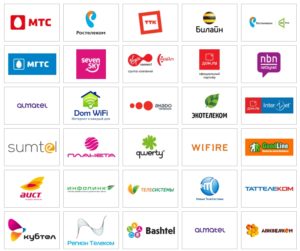
Как подключить новый ПК к Интернету
Интернет к персональному компьютеру можно подключить через:
- кабель;
- роутер;
- модем;
- точку доступа;
- телефон по блютуз, ЮСБ-кабелю (но компьютерный гаджет должен иметь 3G или Wi-Fi).
Пошаговая инструкция подключения ПК к вай-фай роутеру через сетевой адаптер:
- На рабочем столе в правом нижнем углу кликнуть на иконку «Антенна». Появится окно, а в нем доступные сети и подключения к ним.
- Выбрать нужную сеть и нажать на «Подключиться».
- Если вай-фай защищен от «чужих» пользователей, высветится окно, в которое нужно ввести пароль — код, защищающий провайдера.
- После подтверждения пароля нажать на ОК и можно смело пользоваться интернет-услугами.
Обратите внимание! Если ярлык «Антенна» зачеркнут красным крестом, то ноутбук или компьютер не видит сети. В этом случае стоит проверить, включен ли раздатчик трафика. Но если все включено, а модель устройства старая, возможно, гаджет не поддерживает функцию вай-фай.
Выше названы самые распространенные и удобные способы подключения к Глобальной сети. В городских квартирах, многоэтажных домах самым практичным (с финансовой точки зрения) считается кабельное подключение. Можно установить Интернет, позвонив провайдеру или обратившись в службу поддержки. Ну а тем пользователям, у которых условия не позволяют использовать данный способ (живут за городом), остается настроить Сеть только через модем с симкой сотового оператора.
Читайте также:

